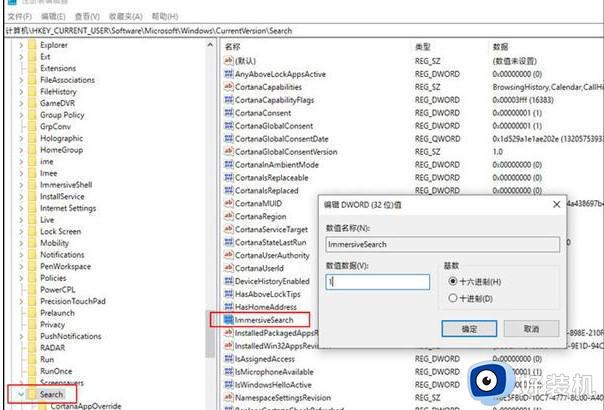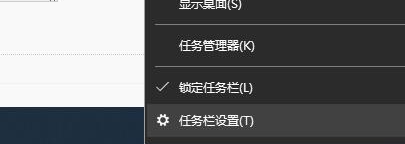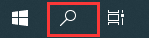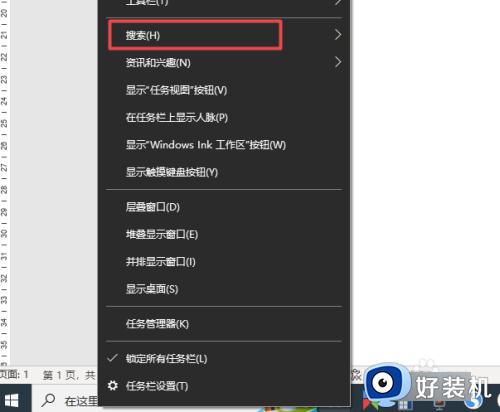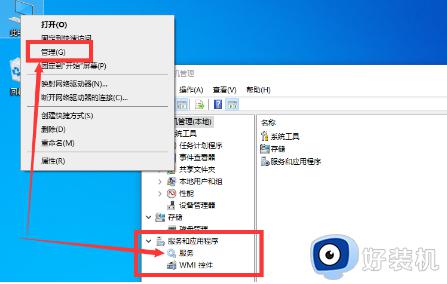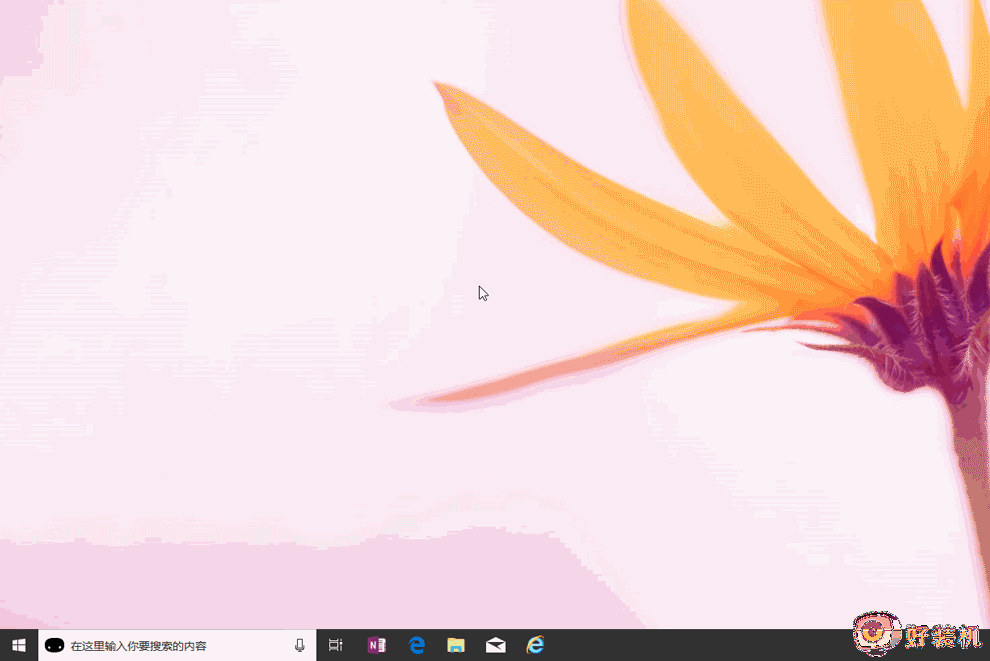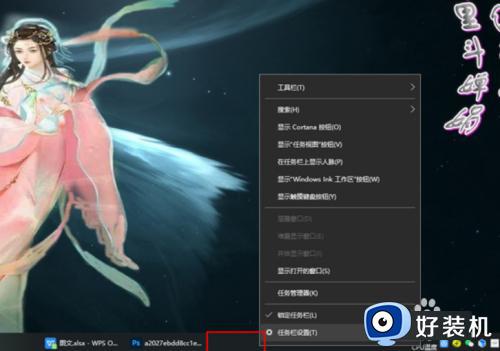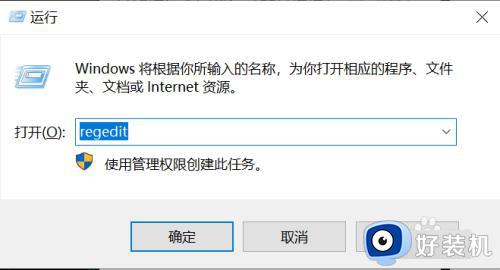win10搜索框如何设置圆角 win10搜索框直角变圆角怎么设置
随着科技的不断发展和操作系统的更新,win10中文版成为了许多人使用的首选系统,对于一些用户来说,win10搜索框的直角设计可能并不完全符合他们的审美需求。为了解决这个问题,我们需要了解win10搜索框如何设置圆角的方法。在本文中,我们将介绍win10搜索框直角变圆角怎么设置的方法。
操作方法:
1、点击下方任务栏中的搜索框,在其中输入"regedit",打开"注册表编辑器"。
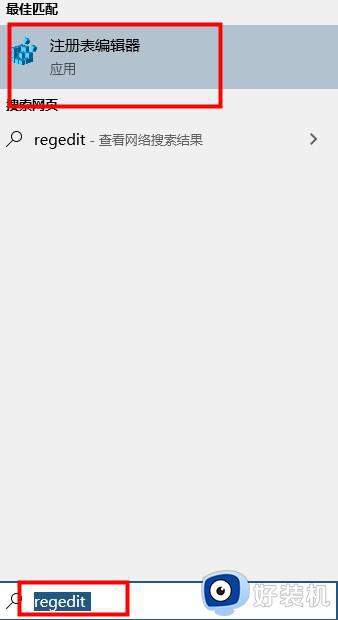
2、进入到新的窗口界面后,进入到"计算机HKEY_CURRENT_USERSoftwareMicrosoftWindowsCurrentVersionSearch"路径中,右击右侧空白处,选择"新建"一个"DWORD值",将其命名为"ImmersiveSearch",随后双击打开,在窗口中将"数值数据"改为"1",点击"确定"保存。
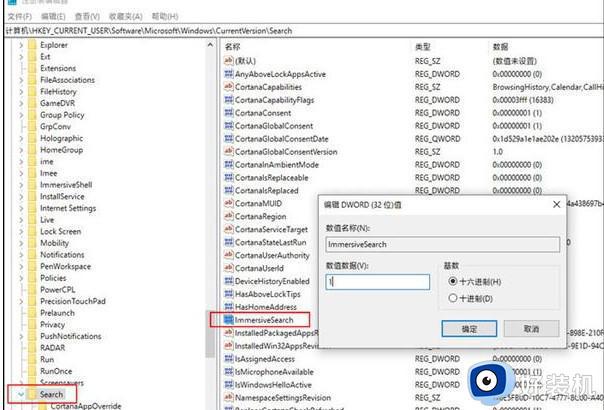
4、接着进入到"计算机HKEY_CURRENT_USERSoftwareMicrosoftWindowsCurrentVersionSearchFlighting"路径中,右击"Flighting"文件夹,选择"新建"一个"项"。命名为"Override",点击"Override",右击右侧空白处,选择"新建"一个"DWORD值",将其命名为"ImmersiveSearchFull",并将其"数值数据"改为"1"。
5、然后再右击右侧空白处,选择"新建"一个"",将其命名为"CenterScreenRoundedCornerRadius",并将其"数值数据"改为"9"。
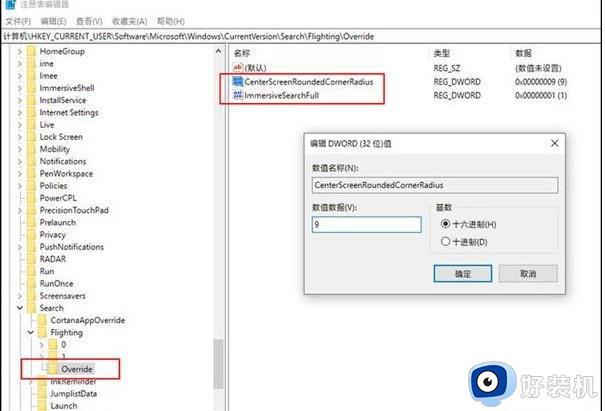
6、最后打开Win10搜索框,出现圆角的搜索框。

以上就是win10搜索框圆角设置方法的全部内容,需要的用户可以按照小编的步骤进行操作,希望对大家有所帮助。